Projetos de Vault permite organizar e gerenciar todos os dados relacionados em uma interface de projeto contínua. Esta página irá detalhar todos os grandes aprimoramentos feitos ao produto que irá melhorar sua experiência de gerenciamento de dados.
Disponibilidade de liberação
Esta operação está disponível em certas edições do Autodesk Vault. Consulte a tabela abaixo para ver se a edição com esta operação.
| 2012 | 2013 | 2014 | |
|---|---|---|---|
| Autodesk Vault Basic |

|
||
| Autodesk Vault Workgroup |

|

|

|
| Autodesk Vault Collaboration |

|

|

|
| Autodesk Vault Professional |

|

|

|
Aprenda Sobre os Recursos de Projeto
Links
Um vínculo é uma representação direta de um objeto que pode residir em qualquer lugar no Gerenciador de projetos. Enquanto o link pode residir em muitos lugares, o objeto representado pelo link reside somente em um local.
A maioria dos comandos executados em um vínculo são executados no objeto alvo. Isso permite que o usuário execute ações em todos os tipos de dados a partir de um local.
Os vínculos podem ser utilizados para incluir dados em operações de coleta de dados, como Obter/Fazer check-out, Fazer check-in, Fazer check-out e Relatório de uma pasta. Para obter mais informações, clique no link abaixo para navegar para a página Projetos - Links.
Propriedades de pastas
As propriedades podem ser manualmente atribuídas às pastas ou atribuídas automaticamente com base na atribuição de uma categoria de pasta.
Categorias do projeto
Pastas de categorias para criar projetos com o Vault. As propriedades associadas com as categorias serão aplicadas ao projeto na atribuição.
Editar propriedades de tipos de dados combinados
As propriedades podem ser editadas em uma coleção de tipos de dados combinados. Por exemplo, o usuário pode editar propriedades em arquivos e itens ao mesmo tempo.
Painel do projeto
Os relatórios baseados em dados contidos em uma estrutura de projeto podem ser executados e visualizados com facilidade no painel de visualização da interface. Os relatórios incluem arquivos, subprojetos, itens e pedidos de alteração no projeto. Além disso, os dados vinculados e implícitos podem ser facilmente incluídos no relatório.
Interface de usuário
Com a adição de vínculos ao produto, alguns aprimoramentos feitos na interface simplificam o gerenciamento de dados. A interface do Vault exibe arquivos, pastas e links. Os links exibidos na grade principal podem fazer referência a arquivos, pastas, itens ou pedidos de alteração. Isso permite que todos os tipos de entidade possam ser gerenciados pela grade principal.
Com as pastas na vista da grade principal, o usuário pode abri-las e visualizar o conteúdo sem ficar restrito à vista da árvore. Além disso, a abertura de uma pasta vinculada preencherá os dados referenciados pela pasta de destino. Isso permite configurar e gerenciar subprojetos.
Gerenciar Links de Projeto
O link permite que o usuário organize e gerencie todos os dados relacionados em um lugar. Isso é uma representação direta de um objeto que pode residir em qualquer lugar no Navegador de Projeto. Enquanto um link pode residir em qualquer lugar no Navegador de Projeto, o destino do link reside em somente um local. Os links podem ser criadas para arquivos, pastas, itens e pedidos de alteração.
Como um link é uma representação direta de um objeto alvo, ele tem todas as propriedades do alvo e irá parecer ser quase idêntica ao alvo. Já que o link tem o mesmo nome que o alvo, a diferença entre um link e um alvo está na sobreposição do atalho no ícone do link.

Todos os links terão o mesmo ícone como alvo com a adição da sobreposição do atalho.
Criar um Link
Criar um link é fácil e podem ser feito utilizando qualquer um dos seguintes métodos.
Clique com o botão direito do mouse, Arraste e Solte
- Selecione o objeto qualvo com o qual deseja vincular.
- Clique com o botão direito do mouse no objeto e arraste-o para a pasta de destino.
- Solte o clique com o botão direito do mouse e um menu de contexto aparecerá.
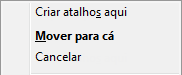
- Escolha Criar Link do menu.
Um link, apontando para o objeto alvo, agora reside na pasta de destino. Isto pode ser feito várias vezes, pois um objeto pode ter diversos links em todo o Vault.
Menu Editar
- Selecione o objeto com o qual deseja vincular.
- No menu Editar, selecione Copiar.
- Selecione a pasta de destino do link.
- No menu Editar, selecione Colar como um link.
O link é criado naquela pasta.
Atalhos de Teclado (teclas de atalho)
- Selecione o objeto alvo com o qual deseja vincular.
- Ctrl+C no teclado.
- Selecione a pasta de destino do link.
- Ctrl+Alt+V
Copiar um Link
Um link para um objeto podem ser copiado e colado em qualquer lugar no Navegador de Projetos. O vínculo colado apontará ao mesmo destino do link original. Não há um conceito como um link para um link.
Clique com o botão direito do mouse Arraste-&-Solte
- Selecione o vínculo a ser copiado.
- Clique com o botão direito do mouse no destino e arraste-o para a pasta desejada.
- Solte o clique com o botão direito do mouse e um menu de contexto aparecerá.
- Selecione Criar Link do menu.
O link que será criada faz referência ao destino do link copiado.Não há limite no número de links que podem ser criados.
Menu Editar
- Selecione o link a ser copiado.
- Do menu Editar, selecione Copiar.
- Selecione a pasta de destino do link.
- No menu Editar, selecione Colar como link.
O link que será criado faz referência ao destino do link copiado.
Atalhos de Teclado (teclas de atalho)
- Selecione o link a ser copiado.
- Ctrl+C no teclado.
- Selecione a pasta de destino do link.
- Ctrl+Alt+V
Um link será criada que faz referência ao destino do link copiado.
Comandos em Links
Com apenas 2 exceções, todos os comandos executados em um link são executados no objeto de destino. As alterações feitas no objeto de destino é então representada pelo link. Por exemplo, quando um usuário executa um comando renomear em um link para um arquivo, o arquivo de destino está sendo renomeado. Os nome alterado será exibido no alvo e no link.
*Exceções: o comando Excluir e o comando Mover são os únicos comandos que são executados no link em si e não no alvo.
Excluir um Link
- Selecione um link a ser excluído.
- A partir do menu de contexto ou do menu Editar, selecione Excluir.
- Aceite o aviso de exclusão de link.
O link selecionado é excluído. O destino para o link NÃO é excluído.
Excluir um Alvo para um Link
- Selecione qualquer objeto no Vault.
- Aceite o aviso que indica que há links para o objeto.
O destino e todos os links ao objeto são excluídos.
Mover um Link
- Selecione um Link.
- Arraste e solte o link para a pasta de destino.
Incluir Links
Os links podem ser utilizados para incluir dados em operações de coleta de dados como Obter/Fazer Check-out, Fazer Check-in, Fazer Check-out e Relatório de Projeto. O comando Incluir Links está localizado na caixa de diálogo Configurações dos comandos mencionados. Os dados incluídos para cada tipo de objeto estão descritas abaixo.
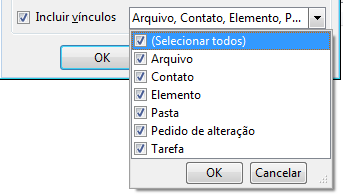
Incluir Links de Arquivo
Se a seleção contém um link para um arquivo, o arquivo de destino será incluído no caixa de diálogo de coleta de arquivo. Quaisquer configurações de relação aplicadas às caixas de diálogo dos dados (incluir dependentes, incluir principais, etc...) será honrado pelo arquivo de destino.
Incluir Links de Pasta
Se a seleção contém um link para uma pasta, todo o conteúdo da pasta de destino será incluído no caixa de diálogo de coleta de arquivo. A extensão de dados incluídos será consistente com a pasta de destino onde os dados são agrupados. Se um link para uma pasta está incluída no conjunto de seleção, então seus dados bem como todos os dados da pasta secundária de dados serão incluídos.Quaisquer configurações de relação aplicadas a caixa de diálogo de dados (incluir dependentes, incluir principais, etc...) será honrada pelo arquivo de destino.
Incluir Links de Item
Se a seleção contém um link para um item, o link principal do item atribuído será carregado na caixa de diálogo por padrão. Todos os dados relacionados recuperados para download serão determinado pelo arquivo vinculado principal de relações. Por exemplo, escolher incluir os anexos irá incluir arquivos anexados ao arquivo, não o item.
Incluir Links de Pedido de Alteração
Se a seleção contém um link para um pedido de alteração, os dados coletados serão similares ao agrupados por um link para uma pasta. Como uma pasta, o pedido de alteração é anexado à entidade principal e não à uma interação e o pedido de alteração pode conter vários links para objetos.
Pedido de Alteração de Arquivo
Se o link é para um pedido de alteração de arquivo, o arquivo do qual o pedido de alteração foi criado será incluído no conjunto de seleção por padrão. Quaisquer configurações de relação aplicadas aos dados serão aplicadas ao arquivo.
Pedido de Alteração de Item
Se o link é uma ordem de alteração de um item, consulte os Incluir Links de Links de itens acima já que as mesmas regras coleta de dados serão aplicadas.
Para obter mais informações sobre a funcionalidade Incluir Links, navegue para as seguintes páginas:
Incluir Links de Objeto Personalizado
Se a seleção contém um link para uma instância de objeto personalizado (tarefa, contato, etc...), os links para o objeto personalizado será usado para coletar dados do arquivo. Objetos Personalizados não contêm os arquivos, pastas, pedidos de alteração ou itens atuais. Objetos personalizados somente contêm links para estes elementos, assim como links para outros objetos personalizados.
Cada definição de objeto personalizado definido em um Vault irá aparecer na opção Incluir links. Qualquer vínculo que o objeto personalizado contém será seguido de acordo com o resto da seleção. Por exemplo, se um administrador tem definido um objeto personalizado chamado Tarefas, e o usuário seleciona links para Tarefas e arquivos, então todos os arquivos que estão vinculados à tarefa serão incluídos no conjunto de download.
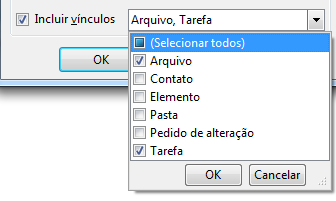
Operações Adicionais de Link
Também é possível criar atalhos para os links e copiar hyperlinks.
Atalhos para um Link
Os atalhos criados com um link irá direcionar o usuário ao destino do link. Por exemplo, se o usuário clicar em um link com o botão direito do mouse e selecionar o comando Criar Atalho, um atalho é adicionado ao painel de atalho e apontará para o Item. Ele NÃO apontará para o link ao item.
Copiar Hyperlink
Vault fornece ao usuário a habilidade para copiar um hyperlink para um arquivo no Vault. Antes da introdução do recurso Link, este comando foi denominada Copiar Link. Este recurso foi renomeado para Copiar Hyperlink. Para obter mais informações sobre este recurso consulte Copiando um Hyperlink para uma página de arquivo Wiki.
Criar um Projeto no Vault
Os Projetos Autodesk Vault são fáceis de criar e são completamente personalizáveis. Este recurso permite criar um projeto que melhor cabe às necessidades do engenheiro, da equipe, ou da organização. Siga estas etapas simples para criar um Projeto do Autodesk Vault.
- Crie novas categorias de pasta que irá comunicar a intenção da sua pasta de projeto. Além disso, você poderá associar as Propriedades Definidas pelo Usuário com eles também.
- Identifique um local na estrutura de pastas do Vault que você gostaria para a residência do projeto.
- Crie uma nova pasta, dê um nome, e atribua-o a uma categoria de pasta.
- Adicionar novos dados de projeto na nova pasta de projeto criada.
- Incorporar dados do Vault existentes para o novo projeto usando links.
Agora que você criou um Projeto Vault, aqui estão algumas formas simples para gerenciar os dados de projeto:
- Download (link) - Todos os dados de projeto podem ser descarregados com um único comando. É possível personalizar suas configurações para garantir que é baixado somente os dados que você precisa.
- Relatório de Projeto (link) - Criar um painel do projeto usando os modelos totalmente personalizáveis de relatório.
- Editar Propriedade (llink) - Editar propriedades para todos os dados de Projeto.
- Alterar Estado do Ciclo de Vida - Gerenciar o status e segurança do seu projeto usando os estados de ciclo de vida.
Criar um Relatório de Projeto no Vault
Crie relatórios de projeto do Vault para ajudá-lo a gerenciar os dados do vault. Relatórios de Projeto do Vault contêm informações sobre arquivos, subprojetos, itens e pedidos de alteração no projeto. Além disso, os dados vinculados e os dados implícitos podem ser adicionados no relatório para uma melhor visão geral do conteúdo do vault.
Você pode criar um Relatório de Projeto de Vault da guia Relatórios ou do botão Relatório.
Crie um Relatório de Projeto do Vault a partir da Guia Relatórios
Crie um painel do projeto usando o padrão de modelos de relatório ou crie seu próprio modelo de relatório para mostrar exatamente os dados que você precisa. Com todos os dados de projeto em um lugar, personalize as configurações de relatório para exibir todos os dados necessários, ao seguir estas etapas simples:
- Selecione uma pasta de projeto no painel de navegação.
- Selecione a guia Relatórios do Painel de Visualização e clique em Configurar.
- Na caixa de diálogo Relatório de Pasta, clique em Procurar Arquivos. Nota: O botão procurar irá lembrar a última opção selecionada no menu junto ao botão.
- Navegue para o modelo de relatório desejado e clique em Abrir.
Com o modelo de relatório carregado, as Opções do Relatório agora podem ser selecionadas para determinar quais dados serão incluídos no relatório.
Nota: Por padrão, todos os arquivos na pasta selecionada serão incluídos no relatório. - Selecione uma das seguintes opções do relatório:
- Incluir subpastas - Todos os dados contidos em todas as subpastas do projeto ins incluídos no relatório.
- Incluir Dependentes - Todos os dados de acordo com o conjunto de seleção é incluído no relatório. Dados localizados fora do projeto são incluídos também.
- Incluir links - Todos os dados que estão associados a um projeto são incluídos no relatório. Por exemplo, se a opção de Links de arquivo for selecionada, isso irá incluir todos os arquivos de destino vinculados ao projeto. O arquivo de destino não pode estar dentro do projeto selecionado, mas incluindo o link para o arquivo permite que o arquivo que seja exibido no relatório.
- Clique em OK.
O relatório agora é exibido no Painel de Visualização. Exiba o conteúdo e tire vantagem dos recursos de relatório tais como exportação, salvar, e imprimir.
Para acesso rápido e visualização de Relatórios de Projeto, selecione a pasta de projeto na grade principal e visualize o relatório no painel de visualização. As seleções históricas de modelo para esta pasta de projeto, assim como as configurações de histórico estão disponíveis no campo Modelos de Relatório na guia Relatórios. Simplesmente selecione a configuração de histórico para qualquer pasta de projeto selecionada.
Crie um Relatório de Projeto do Vault com o Botão Relatório
Crie um painel do projeto usando o padrão de modelos de relatório ou crie seu próprio modelo de relatório para mostrar exatamente os dados necessários. Com todos os dados de projeto em um lugar, personalize as configurações de relatório para exibir todos os dados necessários, ao seguir estas etapas simples:
- Selecione uma pasta no painel de navegação.
- Na barra de ferramentas Padrão, clique no botão Relatório...
- Na caixa de diálogo Relatório de Pasta, clique em Procurar Arquivos.
- Navegue para o modelo de relatório desejado e clique em Abrir.
Com o modelo de relatório carregado, as opções do relatório agora pode ser selecionadas para determinar quais dados são incluídos no relatório.
Nota: Por padrão, todos os arquivos na pasta selecionada são incluídos no relatório. - Selecione uma das seguintes opções do relatório:
- Incluir subpastas - Todos os dados contidos em todas as subpastas do projeto sãp incluídos no relatório.
- Incluir Dependentes - Todos os dados de acordo com o conjunto de seleção é incluído no relatório. Dados localizados fora do projeto também são incluídos.
- Incluir Links - Todos os dados que estão associados a um projeto são incluídos no relatório. Por exemplo, se a opção de Link de arquivo for selecionado isso irá incluir todos os arquivos de destino vinculados no projeto. O arquivo de destino não pode estar dentro do projeto selecionado, mas incluindo o link para o arquivo permite que o arquivo seja exibido no relatório.
- Clique em OK.
O relatório é exibido no Painel de Visualização. Exibe os conteúdos e tirar vantagem dos recursos de relatório tais como exportação, salvar e imprimir.